Microsoft a simplifié les éditions de la dernière itération de Windows. Windows 8 / 8.1 est disponible en quatre éditions: Windows 8 / 8.1, Windows 8 / 8.1 Pro, Windows 8 / 8.1 Entreprise et Windows 8 / 8.1 RT. Alors que les trois premières éditions sont conçues pour les ordinateurs de bureau, les ordinateurs portables et les netbooks, la dernière édition ne fonctionne que sur les tablettes alimentées par des puces ARM.
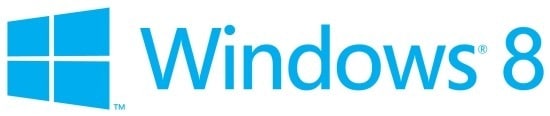
Tout comme ses prédécesseurs, Windows 8.1 vous permet également de passer d’une édition inférieure à une édition supérieure pour obtenir plus de fonctionnalités. Si vous disposez d’un PC exécutant l’édition Windows 8.1, vous souhaiterez peut-être passer à l’édition Pro pour obtenir plus de fonctionnalités.
En plus de toutes les fonctionnalités de l’édition Windows 8.1, l’édition Windows 8.1 Pro comprend le démarrage VHD, le client Hyper-V, la jonction de domaine, le chiffrement du système de fichiers, le bureau à distance, la stratégie de groupe et les fonctionnalités BitLocker (voir la différence entre Windows 8 et Windows 8 Professionnel).
L’autre avantage de la mise à niveau vers Windows 8.1 Pro est Windows Media Center. Bien que Windows 8.1 Professionnel n’inclue pas Media Center par défaut, vous pouvez acheter et installer le module complémentaire Media Center dans l’édition Pro. Les utilisateurs de l’édition Windows 8.1 n’ont pas d’options, mais installent des programmes de centre multimédia tiers tels que XBMC.
REMARQUE: vous ne perdrez pas vos documents, programmes installés et autres fichiers pendant la mise à jour.
Étape 1: Ouvrez les propriétés système. Pour ce faire, vous pouvez appuyer sur le logo Windows + la touche de raccourci Pause / Arrêt ou cliquer avec le bouton droit sur l’icône de l’ordinateur sur le bureau, puis cliquer sur Propriétés. Si vous ne voyez pas l’icône de l’ordinateur sur le bureau, vérifiez comment afficher l’icône de l’ordinateur sur le bureau dans l’aide de Windows 8.
Étape 2: Une fois les propriétés système ouvertes, dans la section Édition Windows, cliquez sur Obtenez plus de fonctionnalités avec une nouvelle édition de Windows pour ouvrir l’assistant d’ajout de fonctionnalités à Windows 8.
Cliquez sur Oui pour l’invite Contrôle de compte d’utilisateur (UAC).
Étape 3: Ici, cliquez J’ai déjà une clé de produit si vous avez déjà acheté la licence Windows 8.1 Pro ou cliquez sur Je souhaite acheter une option en ligne de la clé de produit pour visiter le Microsoft Store et acheter la clé Pro.
Une fois que vous avez votre clé de produit, cliquez sur J’ai déjà une clé de produit.
Étape 4: Entrez votre clé de produit Windows 8 Pro à 25 caractères et cliquez sur le bouton Suivant.
Étape 5: Sur l’écran suivant, sélectionnez J’accepte les termes de la licence boîte avant de cliquer Ajouter une fonctionnalité bouton. Veuillez enregistrer votre travail avant de cliquer sur le bouton Ajouter des fonctionnalités car votre PC redémarrera au moins une fois pendant le processus de mise à jour.
Étape 6: Une fois la mise à jour terminée, vous verrez “Merci, vous avez terminé et votre PC est prêt à être utilisé”. Message. Tu as fait! Vous exécutez maintenant l’édition Windows 8.1 Pro avec toutes les fonctionnalités mentionnées ci-dessus.